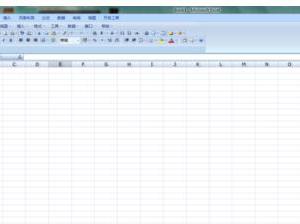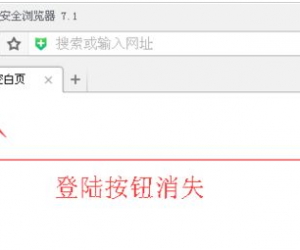电脑的回收站不见了怎么恢复 桌面上的回收站不见了怎么办
发布时间:2016-03-17 09:36:46作者:知识屋
电脑的回收站不见了怎么恢复 桌面上的回收站不见了怎么办。电脑回收站是我们在用电脑的过程中需要常用的,但是有的时候我们发现找不到回收站了,这个时候我们应该怎么去解决呢?一下往下看。
回收站删除了怎么恢复
首先我们要点开始——运行,输入 regedit 。打开注册表项。
进入注册表,找到“HKEY_LOCAL_MACHINE”,请依据下图指示,点击红色框内,箭头所示的文件夹前的三角按钮

在展开的文件夹中,找到“SOFTWARE”点击红色框内,箭头所示的文件夹前的三角按钮

在展开的文件夹中,找到“Microsoft”点击红色框内,箭头所示的文件夹前的三角按钮

在展开的文件夹中,找到“Windows”点击红色框内,箭头所示的文件夹前的三角按钮

在展开的文件夹中,找到“CurrentVersion”点击红色框内,箭头所示的文件夹前的三角按钮

在展开的文件夹中,找到“Explorer”点击红色框内,箭头所示的文件夹前的三角按钮

在展开的文件夹中,找到“DeskTop”点击红色框内,箭头所示的文件夹前的三角按钮

点击红色框内的“NameSpace”文件夹,右边出现“默认”等

在右边空白区域,点击右键,新建“项”

点击新建项后,出现如下界面,将新出现的项的名字(红色框框内显示)重命名为“{645FFO40——5081——101B——9F08——00AA002F954E}”------------请注意,要把大括号也带入

点击新建的项,右边会出现默认等显示,右键点击“默认”二字,点击修改,出现如下界面

点击修改后,出现如下界面,请在数值名称一项中,将“{默认}”修改为“{回收站}”点击确定

知识阅读
软件推荐
更多 >-
1
 一寸照片的尺寸是多少像素?一寸照片规格排版教程
一寸照片的尺寸是多少像素?一寸照片规格排版教程2016-05-30
-
2
新浪秒拍视频怎么下载?秒拍视频下载的方法教程
-
3
监控怎么安装?网络监控摄像头安装图文教程
-
4
电脑待机时间怎么设置 电脑没多久就进入待机状态
-
5
农行网银K宝密码忘了怎么办?农行网银K宝密码忘了的解决方法
-
6
手机淘宝怎么修改评价 手机淘宝修改评价方法
-
7
支付宝钱包、微信和手机QQ红包怎么用?为手机充话费、淘宝购物、买电影票
-
8
不认识的字怎么查,教你怎样查不认识的字
-
9
如何用QQ音乐下载歌到内存卡里面
-
10
2015年度哪款浏览器好用? 2015年上半年浏览器评测排行榜!